- Paljud kasutajad märkasid, et nende tegumiriba muutus pärast hiljutisi Windowsi värskendusi valgeks.
- The Windows 10 valge tegumiriba võib tõsiselt mõjutada ekraani fookust, seega peate uurima süsteemi isikupärastamise seadeid.
- Siis on teil ka tegumiriba värvi seaded või piirkonna sätted, mis mõjutavad värvi üksikasju.
- Seal on ka registrikäsk, mida proovida, kui teile ei meeldi, et tegumiriba on valge.
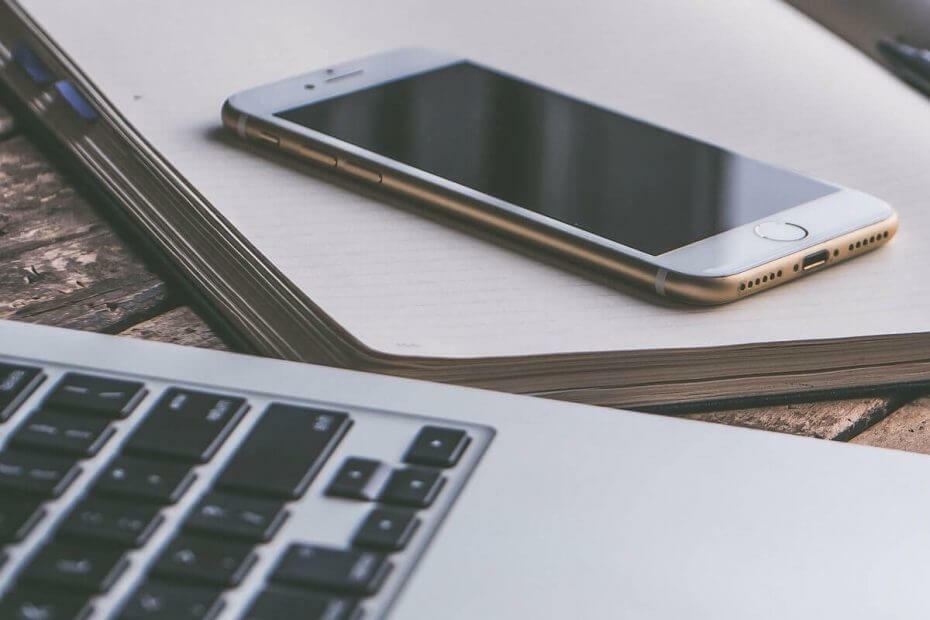
See tarkvara hoiab teie draiverid töökorras ja hoiab teid kaitstud tavaliste arvutivigade ja riistvaratõrgete eest. Kontrollige kõiki draivereid nüüd kolme lihtsa sammuga:
- Laadige alla DriverFix (kinnitatud allalaadimisfail).
- Klõpsake nuppu Käivitage skannimine leida kõik probleemsed draiverid.
- Klõpsake nuppu Draiverite värskendamine uute versioonide saamiseks ja süsteemi talitlushäirete vältimiseks.
- DriverFixi on alla laadinud 0 lugejaid sel kuul.
Mitmed Windows 10 kasutajad on teatanud, et nende Tegumiriba on ühtäkki valgeks muutunud. See on pannud paljud kasutajad arvama, et kellelgi teisel on juurdepääs nende arvutile, kuid õnneks oli ainsaks muutuseks värv.
Miks on minu tegumiriba Windows 10-s valge?
Mõnikord võib Windows 10 süsteemifaile värskendades mõningaid seadeid veidi segamini ajada. Ehkki see küsimus on rangelt visuaalne, ei olnud kasutajad rahul, et see juhtus.
Mõni neist ütles, et lõpetas muude muudatuste vältimiseks Windows 10 värskenduste installimise.
See probleem ei mõjuta mingil viisil Windows 10 funktsionaalsust, kuid mõnel juhul ei suuda inimesed vahet teha kinnitatud rakenduste ja valge tausta vahel.
Sel põhjusel uurime selles artiklis parimat viisi selle probleemiga tegelemiseks ja seadistate oma tegumiriba soovitud värviga kiiresti.
Mida teha, kui Windowsi tegumiriba on valge?
1. Muutke režiime isikupärastamise seadetes
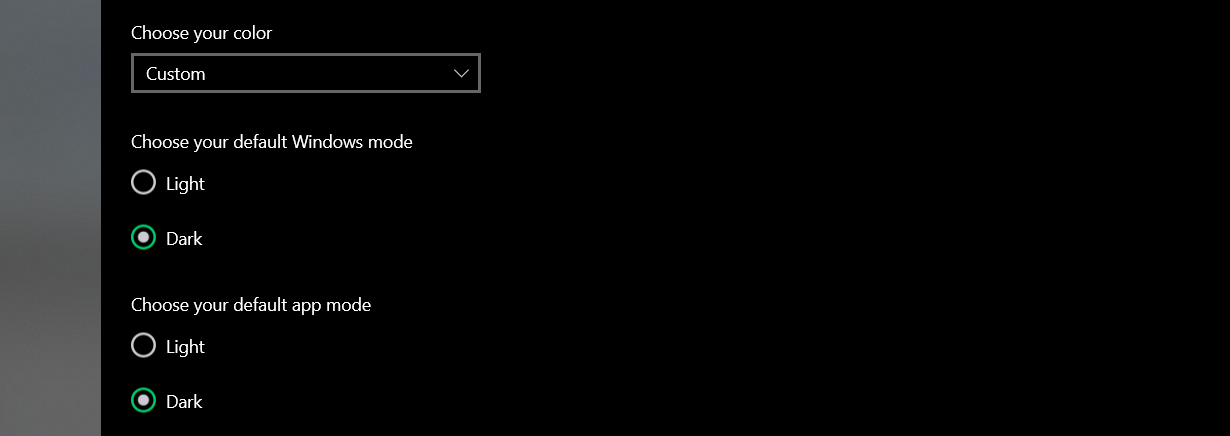
- Avage Windowsi sätted.
- Valige Isikupärastamine ja seejärel avage Värvid.
- Jaotises Valige oma värvid valige Kohandatud.
- Lülitage nii Windowsi vaikerežiimi kui ka rakenduse vaikerežiimi värvivalikuid, kuni saate soovitud tulemuse.
2. Kontrollige tegumiriba värvi seadeid
- Paremklõpsake oma töölaual tühja ruumi ja valige Isikupärastamine.
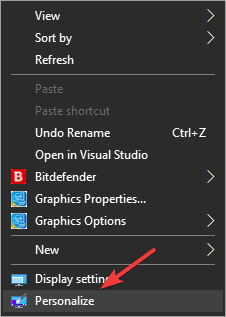
- Valige Värvid parempoolse loendi vahekaart.
- Lülita Peal valik Kuva värvi Start, tegumiribal ja tegevuskeskuses.
- Kui soovite valida konkreetse värvi, keelake see valik Valige automaatselt minu taustalt aktsentvärv. (Selle valiku keelamine võimaldab Windowsil valida tegumiriba värvi vastavalt teie töölaua taustale)
- Alates Valige oma aktsentvärv jaotises valige eelistatud värvivalik.
Kas soovite oma tegumiribal kuvada võrguikooni? Kuidas seda teha!
3. Muutke Windows 10 piirkonna sätteid
- Vajutage Win + X klaviatuuril ja valige Seaded.
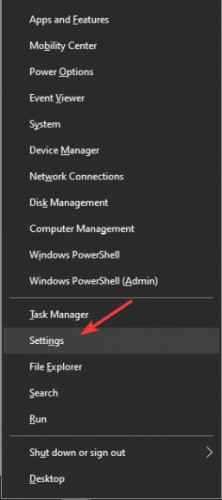
- Valige aknas Seaded Aeg ja keel valik.
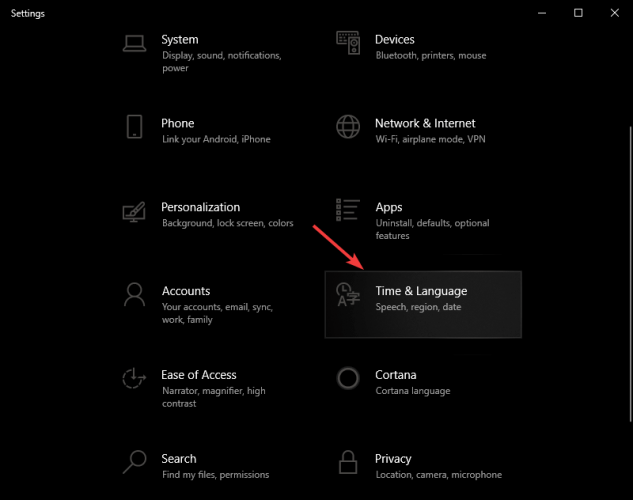
- Kliki Piirkond ja valige asukoht, kus Cortana asub mitte saadaval (näiteks Gabon, Senegal, Samoa, Taiwan jne.)
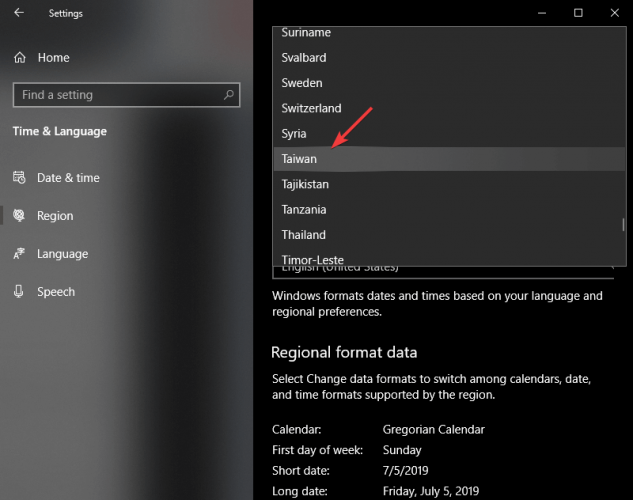
- Klõpsake nuppu Alusta nupp -> klõpsake oma profiilipildil ja valige Logi välja.
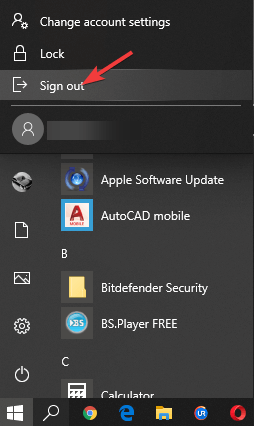
- Logige oma kontole tagasi.
- Jälgi etapid 1,2 ja 3 selle meetodi uuesti seadistamiseks Piirkond vaikeseadeks.
4. Registri näpistamine
- Vajutage Win + R klaviatuuri klahvid, tippige regedit väljale Run ja vajutage Sisenema.
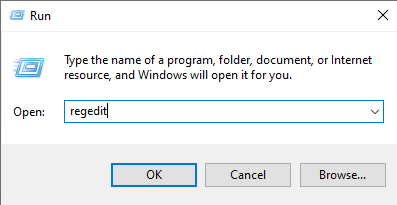
- Toas Registriredaktor, avage see tee:
HKEY_CURRENT_USER \ Tarkvara \ Microsoft \ Windows \ CurrentVersion \ Otsing \ Flighting \ 0 \ WhiteSearchBox - Topeltklõpsake nuppu Väärtus parema paneeli sees olev klahv -> määra väärtuseks 0.
- Vajutage Okei.
- Taaskäivitage arvuti.
Märge: Enne registriredaktori väärtuste muutmist veenduge, et loote taastepunkti. Registri väärtuste muutmine ilma nõuetekohase juhendamiseta võib muuta teie süsteemi kasutuskõlbmatuks.
Selles artiklis uurisime kiirparandust probleemidele, mille põhjuseks oli teie tegumiriba muutumine Windows 10-s valgeks. Probleemide tekke vältimiseks järgige kindlasti samme nende kirjutamise järjekorras.
Tahaksime teada, kas see juhend teid aitaks. Palun andke meile sellest teada, kasutades allpool olevat kommentaaride jaotist.
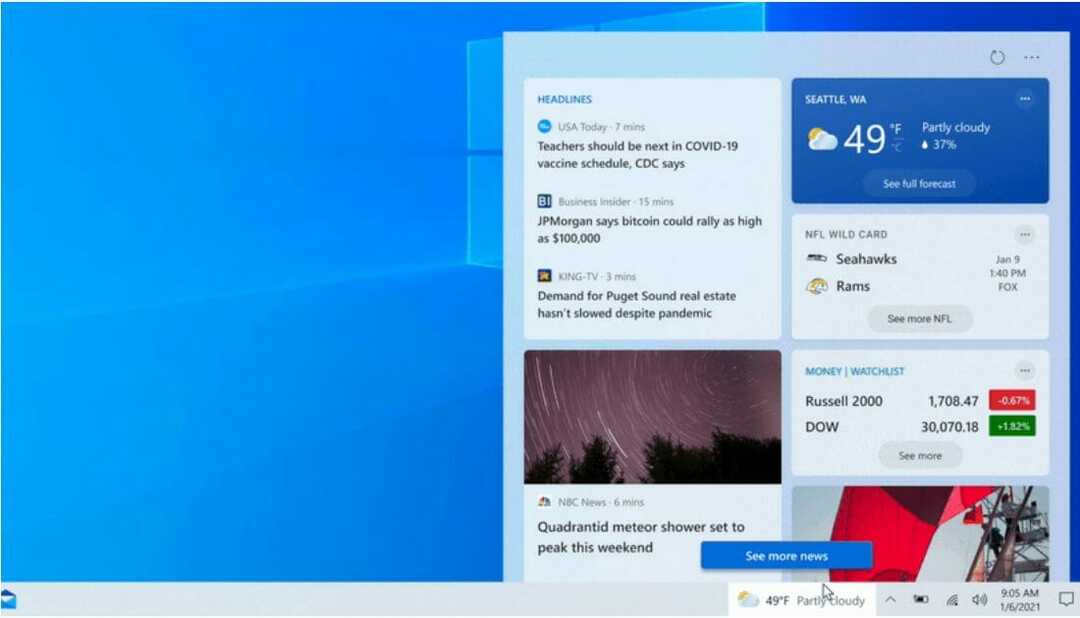
![Tegumiriba ikoonid vilkuvad ja vilguvad Windows 10-s [Parandatud]](/f/615ee724ff0e81b54e0892ae7054477b.webp?width=300&height=460)
![Tegumiriba muutus Windows 10-s valgeks [FIXED by EXPERTS]](/f/aa749038a8ebe89254ceedca69d57d88.jpg?width=300&height=460)